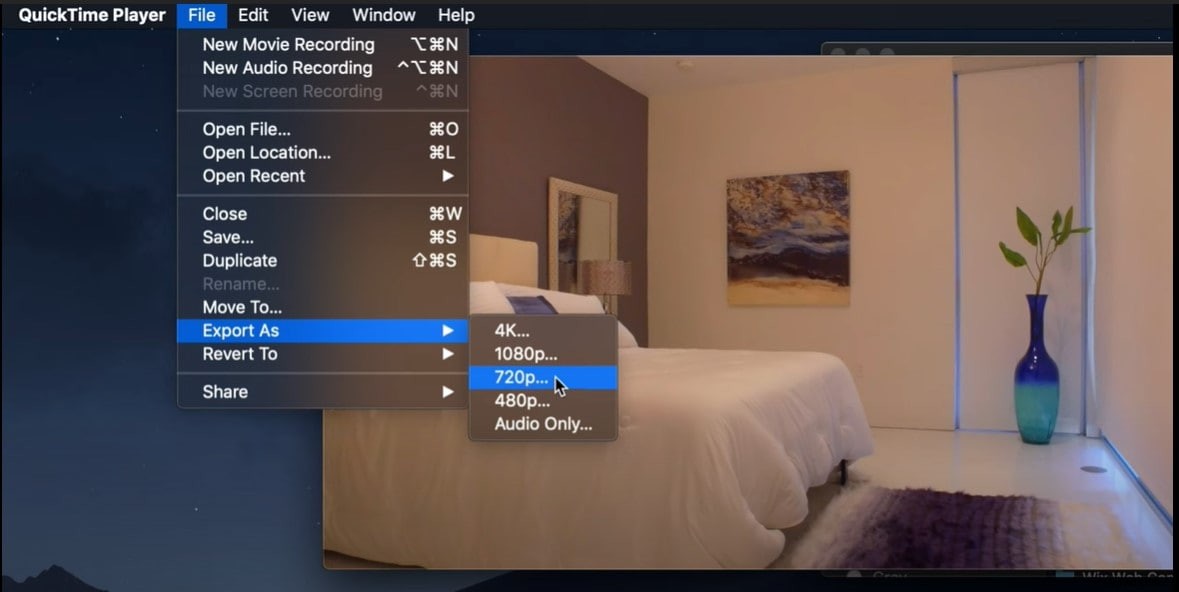Czasami może się okazać, że rozmiar ekranu Twojego wideo jest zbyt duży, aby można go było przesłać do YouTube i Facebooka, lub musisz powiększyć mały film, aby wypełnić duży monitor. Być może trzeba będzie zmienić jego rozmiar i zmienić rozdzielczość ekranu.
Aby zmienić rozmiar wideo w najnowszym systemie operacyjnym Mac OS X 10.9 Mavericks, możesz zmienić rozmiar i format ekranu wideo lub przyciąć wideo. Bez względu na dokonany wybór możesz zainstalować Filmora for Mac (pierwotnie Wondershare Video Editor for Mac). Ten resizer wideo dla Mavericks umożliwia samodzielne dostosowanie ustawień wideo, a także zapisanie wideo w różnych formatach, dzięki czemu możesz łatwo zmienić rozmiar swoich filmów. W tym samouczku zobaczmy, jak możesz zmienić rozmiar wideo w Mavericks.
Jak zmienić rozmiar wideo w systemie OS X Mavericks
1. Zainstaluj ten resizer wideo dla Mavericks i dodaj do niego swoje pliki
Pobierz i zainstaluj resizer wideo dla Mavericks, przejdź do Plik> Dodaj pliki i wybierz pliki z przeglądarki multimediów. Możesz także bezpośrednio przeciągać i upuszczać swoje pliki na oś czasu.
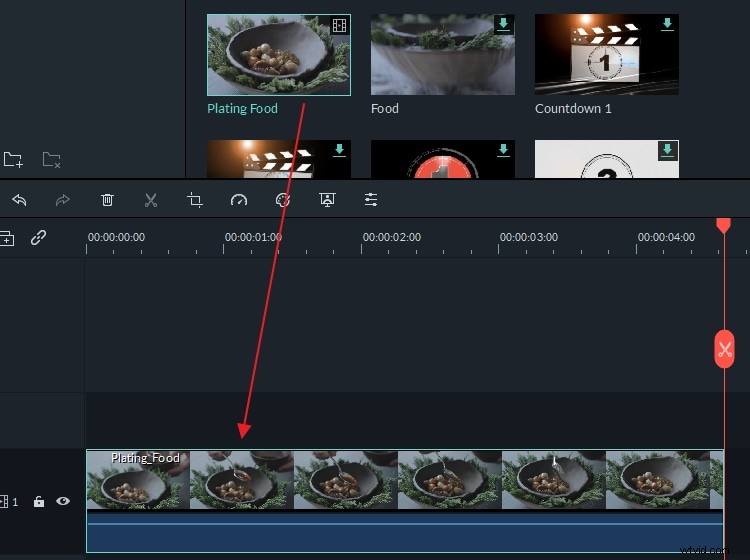
2. Zmiana rozmiaru wideo poprzez zmianę rozdzielczości lub formatu wideo
Najskuteczniejszym i najłatwiejszym sposobem zmiany rozmiaru wideo jest zmiana rozdzielczości wideo. Można to łatwo osiągnąć za pomocą edytora wideo. Po zaimportowaniu plików do programu, bezpośrednio naciśnij przycisk „Eksportuj” po prawej stronie paska narzędzi i przejdź do zakładki „Format”. Możesz kliknąć listę Format i wybrać odpowiedni format. Lub zmień ustawienia rozdzielczości, szybkości klatek, szybkości transmisji, kodera, częstotliwości próbkowania itp. Na przykład zmieniając rozdzielczość na rozdzielczość 320x240 i zmniejszając szybkość klatek wideo o 15 kl./s, zostanie wyeksportowany film FLV o długości około 3 minut do pliku FLV 18 MB. Niewystarczająco? Zmniejsz szybkość transmisji i/lub liczbę klatek na sekundę, aby uzyskać mniejszy plik wyjściowy, jeśli źródło wideo jest długie.
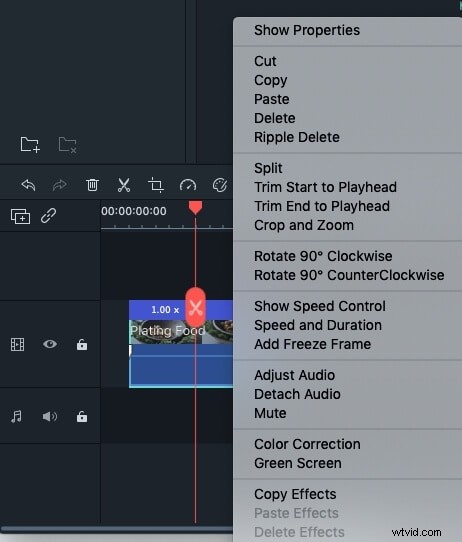
3. Zmiana rozmiaru filmów przez przycięcie
Innym sposobem zmiany rozmiaru pliku wideo jest jego przycięcie. Aby to zrobić, zaznacz docelowy plik wideo i kliknij przycisk „Przytnij”. Następnie pojawi się okno edycji, w którym możesz przycinać filmy. Oto 3 opcje dla Ciebie:ręcznie wybierz markizę, zachowaj markizę w formacie radia 16:9 lub 4:3. Wybierz odpowiedni sposób przycinania filmów.
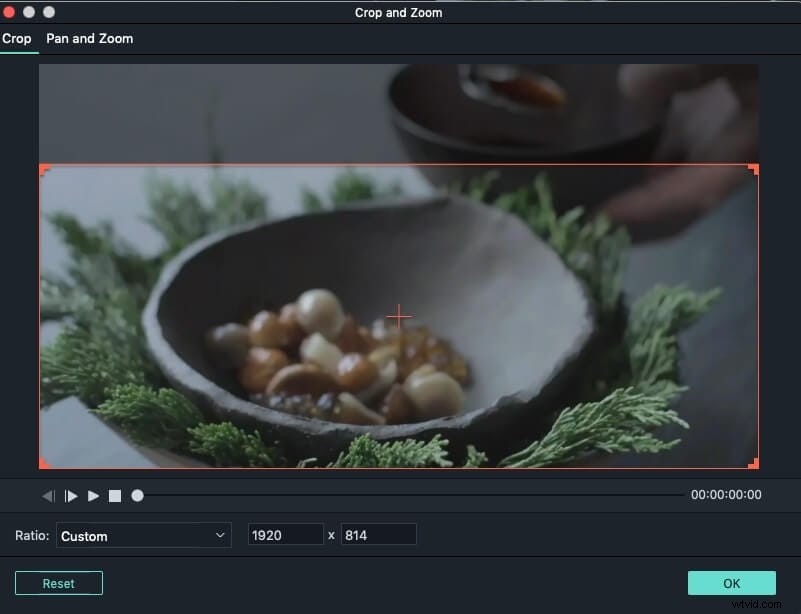
4. Eksportuj swój film
Bez względu na wybrany sposób kliknij „Eksportuj”, a następnie „Utwórz”, aby zapisać plik. Edytor wideo automatycznie zakończy resztę.
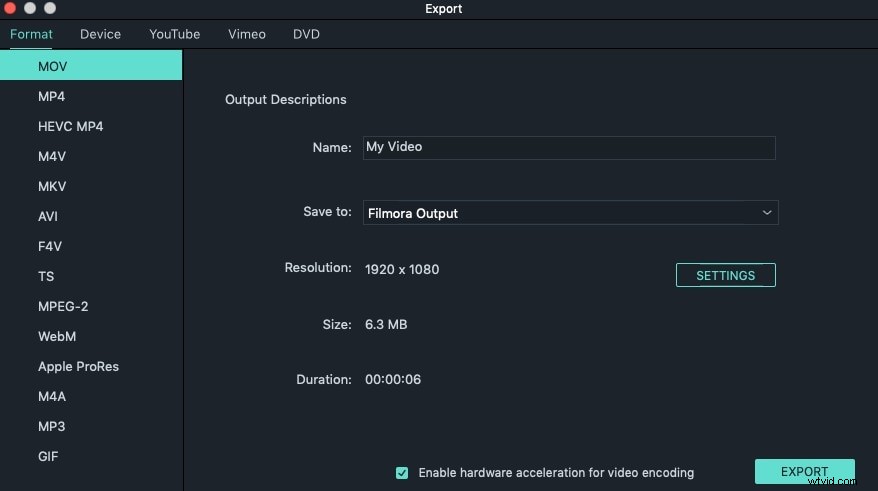
Dowiedz się więcej o Filmorze na Maca:
Alternatywny sposób zmiany rozmiaru wideo w systemie OS X Mavericks za pomocą programu QuickTime Player
Użytkownicy komputerów Mac będą wiedzieć, czym jest OS X Mavericks, ale dla każdego, kto nie ma pojęcia, jest to 10. główne wydanie macOS, systemu operacyjnego dla komputerów stacjonarnych i serwerów firmy Apple Inc. dla komputerów Mac. A ponieważ QuickTime to platforma multimedialna opracowana przez Apple Inc., działa dobrze na OS X Mavericks. QuickTime Player daje nam możliwość szybkiego i łatwego modyfikowania naszych klipów wideo, takich jak przycinanie, scalanie, zmiana rozmiaru itp. W tym samouczku zobaczysz i będziesz mógł wykonać kroki, jak zmienić rozmiar wideo w systemie OS X Mavericks za pomocą QuickTime Odtwarzacz – narzędzie do zmiany rozmiaru jest ważne, gdy nasz rozmiar materiału filmowego musi zostać zmieniony na wymiary, które dają lepszy obraz do publikacji lub po prostu do innych naszych potrzeb. Dowiedz się o tym teraz w szczegółowym samouczku!
W Quicktime można znaleźć menu Widok, które umożliwia wybór między trybami połowy, rzeczywistego, podwójnego rozmiaru, dopasowania do ekranu lub pełnego ekranu. Ale są też inne techniki, aby zrobić to samo:jedną z nich jest przytrzymanie klawisza Option i przeciągnięcie trójkąta zmiany rozmiaru okna w prawym dolnym rogu okna, QuickTime zmieni rozmiar filmu tylko do tych rozdzielczości, które może wyświetlić najpłynniej; innym jest przytrzymanie klawisza Shift podczas zmiany rozmiaru, co powoduje, że QuickTime usuwa wszystkie ograniczenia dotyczące rozmiaru filmu. Tak więc zmieniasz rozmiar filmów w QuickTime Player.